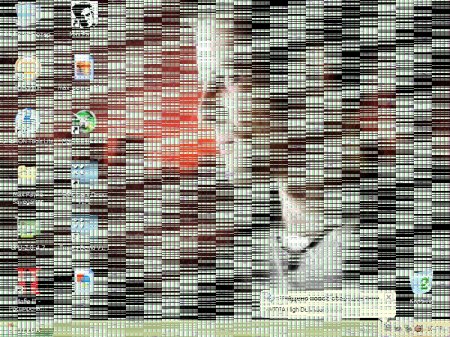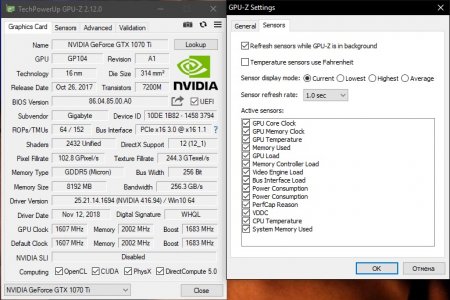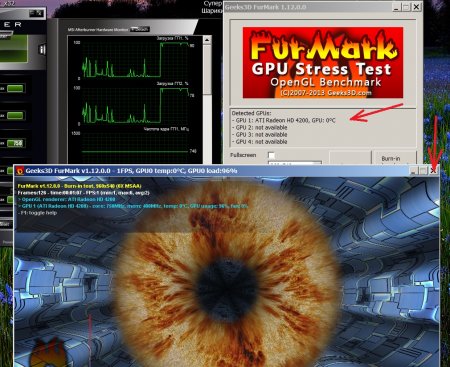Як перевірити на ноутбуці відеокарту. Ознаки поломки і варіанти тестування.
На ноутбуках сучасного покоління завжди встановлено дві відеокарти - одна вбудована, а інша називається дискретною. Її параметри набагато перевершують характеристики вбудованого графічного процесора, хоча, без неї цілком можна обійтися в разі поломки, але як з'ясувати її характеристики? Далі будуть розглянуті варіанти, як перевірити відеокарту на ноутбуці. При виявленні будь-якої несправності в графічному плані, варто негайно здати ноутбук в комп'ютерний сервіс, де фахівець зможе визначити характер пошкодження і виправити її.
Іноді можна помітити мерехтіння екрана під час запуску трудомістких додатків або комп'ютерних ігор. Це може означати, що відеокарта не справляється з навантаженням і вимагає негайної діагностики в майстерні. Якщо постає питання про те, як перевірити на ноутбуці відеокарту, значить, при запуску портативного комп'ютера було чути вісім коротких сигналів: саме так реагує BIOS на непрацездатність графічного адаптера.
Після цього необхідно знайти вкладку "Відеоадаптери" і клікнути на неї. З'явиться графічний адаптер, який встановлений на ноутбуці. Він буде видний тільки за умови установки драйверів. Детальну інформацію про відеокарту дасть утиліта DxDiag. Знайти її можна двома способами: Зайти в меню "Пуск" і ввести в пошукову рядок назва програми. Активувати комбінацію клавіш Win+R, і повторити перший пункт. Після цього відкриється вікно з усією інформацією, що стосується програмного забезпечення DirectX. Потрібно вибрати вкладку "Екран", а там буде відображена вся інформація про графічному чіпі. Це найпростіший спосіб перевірити відеокарту на ноутбуці. Ще один варіант - це скористатися програмою GPU-Z, яка показує всі характеристики відеокарти. Ідентифікувати графічний адаптер може допомогти і програма AIDA64. Вона, як і диспетчер пристроїв, здатна відображати температурні показники, параметри і загальний стан всього обладнання, яке підключено до материнської плати.
Коли тест розпочнеться, на екрані з'явиться цілий "бублик", який нагадує радужка ока. Відеокарта при цьому буде сильно нагріватися, тому перевірку не рекомендується проводити більше двадцяти хвилин. Середня температура роботи графічного чіпа в програмі - від 75 до 95 градусів за Цельсієм. При адекватній роботі відеокарти програма вирівняє параметри температури за дві-три хвилини. Якщо графічний адаптер несправний, то температура продовжить рости. Даний тест не зрівняється навіть з самою потужною грою. Це один з найнадійніших способів, щоб перевірити працездатність відеокарти на ноутбуці.
Виявлення неполадок
Перш ніж перевіряти на ноутбуці відеокарту, потрібно виявити зовнішні проблеми. Так як графічний адаптер передає зображення на монітор, то зовнішні поломки можна виявити на екрані. На ньому будуть смуги або квадратики, які називають артефактами. Їх наявність вказує на пошкодження графічного чіпа відеокарти.Іноді можна помітити мерехтіння екрана під час запуску трудомістких додатків або комп'ютерних ігор. Це може означати, що відеокарта не справляється з навантаженням і вимагає негайної діагностики в майстерні. Якщо постає питання про те, як перевірити на ноутбуці відеокарту, значить, при запуску портативного комп'ютера було чути вісім коротких сигналів: саме так реагує BIOS на непрацездатність графічного адаптера.
Ідентифікація пристрою
Перш ніж приступати до ремонту, потрібно перевірити, яка відеокарта працює на ноутбуці. Для цього на робочому столі або в меню "Пуск" слід знайти ярлик "Мій комп'ютер". Потрібно натиснути на нього правою кнопкою миші і вибрати опцію "Диспетчер пристроїв".Після цього необхідно знайти вкладку "Відеоадаптери" і клікнути на неї. З'явиться графічний адаптер, який встановлений на ноутбуці. Він буде видний тільки за умови установки драйверів. Детальну інформацію про відеокарту дасть утиліта DxDiag. Знайти її можна двома способами: Зайти в меню "Пуск" і ввести в пошукову рядок назва програми. Активувати комбінацію клавіш Win+R, і повторити перший пункт. Після цього відкриється вікно з усією інформацією, що стосується програмного забезпечення DirectX. Потрібно вибрати вкладку "Екран", а там буде відображена вся інформація про графічному чіпі. Це найпростіший спосіб перевірити відеокарту на ноутбуці. Ще один варіант - це скористатися програмою GPU-Z, яка показує всі характеристики відеокарти. Ідентифікувати графічний адаптер може допомогти і програма AIDA64. Вона, як і диспетчер пристроїв, здатна відображати температурні показники, параметри і загальний стан всього обладнання, яке підключено до материнської плати.
Програма FurMark
Щоб скористатися цією утилітою, її необхідно завантажити і встановити. При інсталяції треба підтвердити угоду і завершити процес. Після того як відкриється вікно програми, потрібно вибрати "Налаштування" і відключити в них вбудовану відеокарту, тобто програма не буде її тестувати. Для початку перевірки необхідно натиснути кнопку Burn-in Test. Перед стартом програма попередить про те, що під час тестування відеокарта зазнає сильного нагріву. Це самий популярний спосіб перевірити відеокарту на ноутбуці.Коли тест розпочнеться, на екрані з'явиться цілий "бублик", який нагадує радужка ока. Відеокарта при цьому буде сильно нагріватися, тому перевірку не рекомендується проводити більше двадцяти хвилин. Середня температура роботи графічного чіпа в програмі - від 75 до 95 градусів за Цельсієм. При адекватній роботі відеокарти програма вирівняє параметри температури за дві-три хвилини. Якщо графічний адаптер несправний, то температура продовжить рости. Даний тест не зрівняється навіть з самою потужною грою. Це один з найнадійніших способів, щоб перевірити працездатність відеокарти на ноутбуці.
Утиліта ATI Tool
Перевірити, працює на ноутбуці відеокарта, допоможе утиліта ATI Tool. Дана програма може тестувати відеокарти від будь-яких виробників. При запуску утиліти відкриється вікно, в якому повно повзунків, що відображають параметри роботи відеокарти. Вибрати потрібно кнопку, яка називається Show 3D. Після цього з'явиться вікно з ворсистим кубом. Температура, яка вважається оптимальною при проведенні тесту в цій програмі, - 85 градусів за Цельсієм. У разі несправності температура продовжить рости, а на кубику з'явиться безліч жовтих точок. Час проведення тесту не повинна перевищувати десяти хвилин.Програма ОССТ
Ще один безкоштовний помічник у тестуванні відеокарти - це ОССТ. На відміну від більшості програм, що вона не вимагає установки на комп'ютер: її треба тільки розпакувати з архіву і користуватися. Після її запуску можна вибрати параметри тестування, в які входить і час тесту. Для старту перевірки потрібно натиснути зелену кнопку. На екрані з'явиться червоний переливається коло. Виявити неполадки відеоадаптера допоможе наявність артефактів при тестуванні, підвищення стандартної температури або її нестабільність.Цікаво по темі
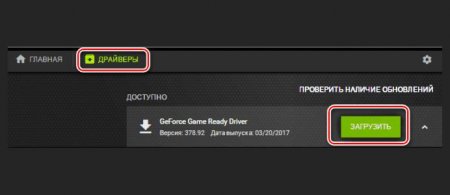
Два способи, як оновити відеокарту NVIDIA
Кажучи про оновлення відеокарти NVIDIA, завжди мають на увазі оновлення драйвера для неї. У статті розглянемо, як зробити перевірку і подальшу

Краща програма для перевірки відеокарти на працездатність
На жаль, велика частина техніки може вийти з ладу і зламатися. Та комплектуючі комп'ютера не є винятком. Вони пошкоджуються з різних причин: через

Компанія NVidia, налаштування відеокарти
Всередині кожного системного блоку є два найважливіших пристрою. На першому місці знаходиться центральний процесор, на другому - відеокарта. Сьогодні

У диспетчері пристроїв не відображається відеокарта: причини та способи вирішення
Операційна система Windows від компанії "Майкрософт" відома своїми вельми цікавими "глюками". То пропаде якийсь пристрій, то виникне "синій екран

Що робити, якщо на ноутбуці перекинувся екран?
Не варто відразу панікувати, якщо у вас перекинувся екран на ноутбуці чи комп'ютері. Ця проблема в переважній більшості випадків не пов'язана з

Як зняти відеокарту з комп'ютера: поради
Відеокарта - один з головних компонентів персонального комп'ютера. Якщо в ноутбуку, нетбуку і інших портативних девайсах відеоадаптер замінюється